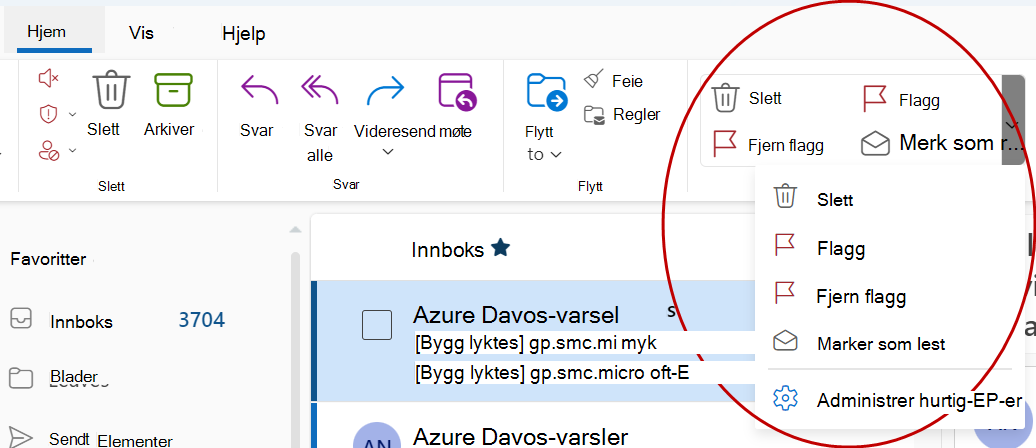Hurtigtrinn bruker flere handlinger samtidig på e-postmeldinger. Dette hjelper deg med å administrere postboksen raskt. Hvis du for eksempel ofte flytter meldinger til en bestemt mappe, kan du bruke et hurtigtrinn til å flytte meldingen med ett klikk. Hvis du vil feste en e-postmelding og merke den som ulest, kan et hurtigtrinn forenkle oppgaven med ett klikk.
Obs!: Noen hurtigtrinn, for eksempel Slett permanent og Ignorer, kan ikke angres ved hjelp av en menykommando eller med en hurtigtast som CTRL+Z.
Hvordan oppretter du et hurtigtrinn?
Hvis du vil opprette et hurtigtrinn,
-
Velg Hjem i E-post. Velg rullegardinmenyen ved siden av Hurtigtrinn i menylinjen øverst, og velg Behandle hurtigtrinn.

-
Velg Ny hurtigtrinn-knappen under Hurtigtrinn i Innstillinger-vinduet.
-
Skriv inn et navn på det nye hurtigtrinnet i Navn-boksen.
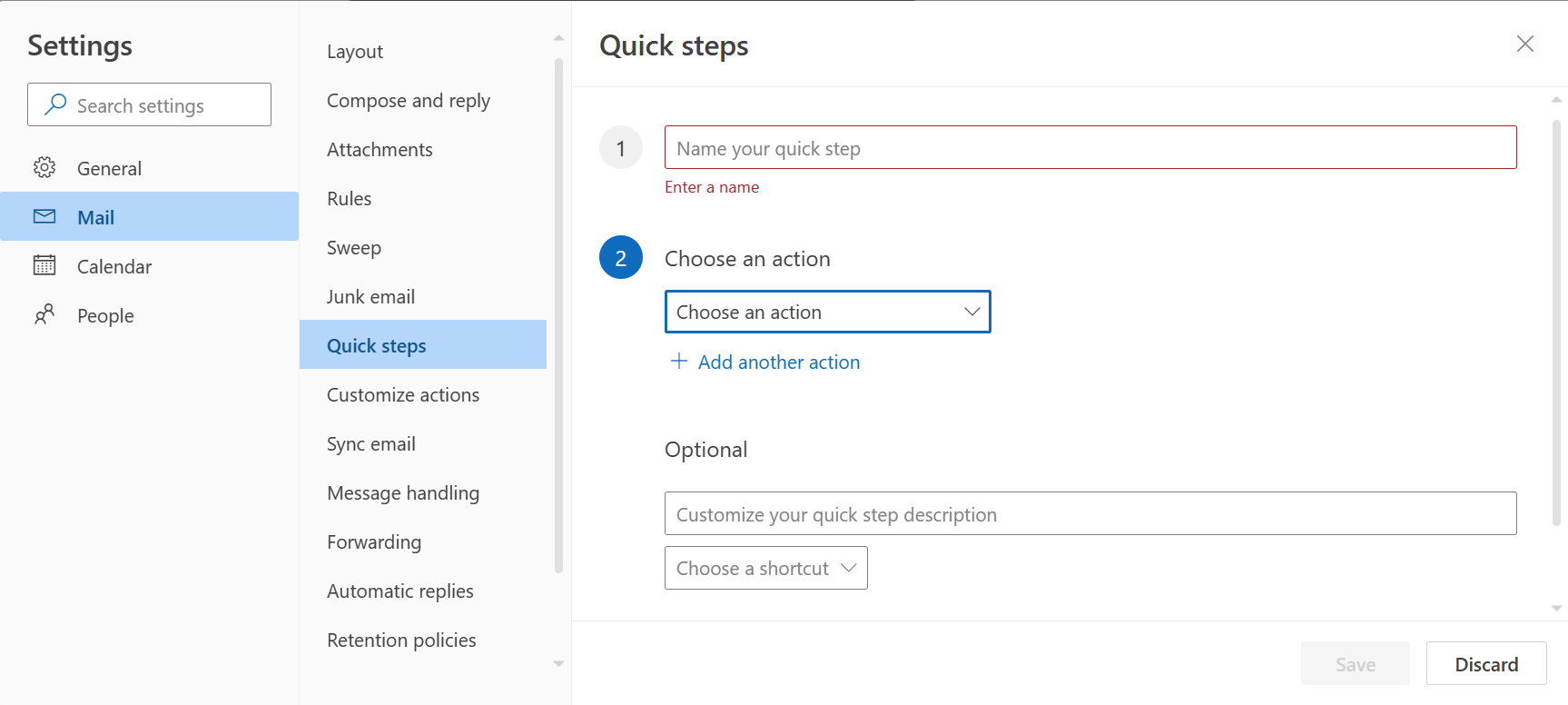
-
Velg handlingen du vil at hurtigtrinnet skal utføre, under Velg en handling. Velg Legg til en annen handling for eventuelle tilleggshandlinger.
-
Hvis du vil se en egendefinert beskrivelse av hurtigtrinnet når markøren er over hurtigtrinnet på menylinjen på Hjem-fanen, skriver du inn den nødvendige beskrivelsen i boksen Tilpass beskrivelse av hurtigtrinnet i den valgfrie delen.

-
Hvis du vil opprette en valgfri hurtigtast, velger du hurtigtasten du vil tilordne, i boksen Velg en hurtigtast . CTRL+SKIFT 5-9 er de tilgjengelige alternativene.
Hvordan endrer du et eksisterende hurtigtrinn?
Slik konfigurerer eller endrer du eksisterende hurtigtrinn:
-
Velg Hjem i E-post. Velg rullegardinmenyen ved siden av Hurtigtrinn, og velg Behandle hurtigtrinn.
-
Finn hurtigtrinnet du vil endre, og velg blyantikonet du vil redigere.
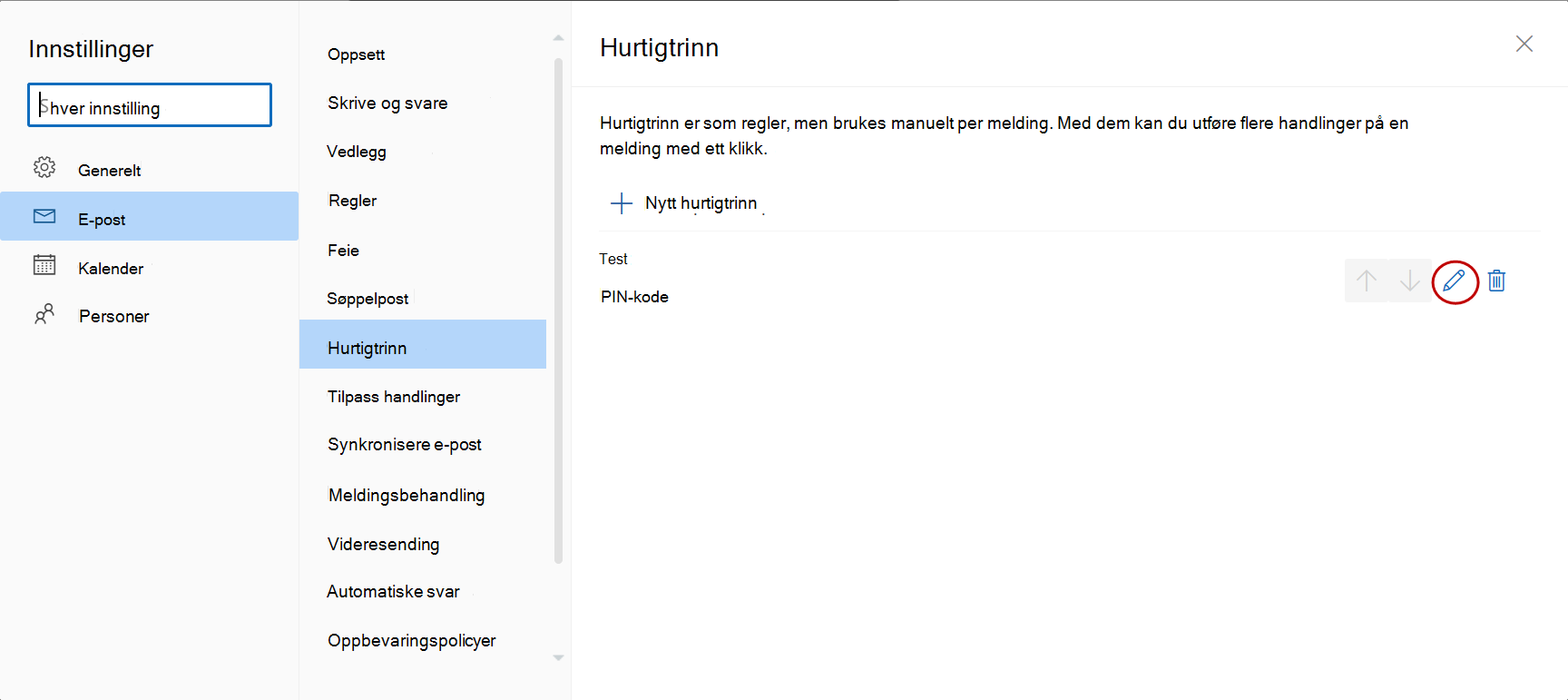
-
Endre eller legg til handlingene du vil at hurtigtrinnet skal gjøre, under Velg en handling.
-
Hvis du vil endre navnet på hurtigtrinnet, oppdaterer du hurtigtrinnnavnet i den øverste boksen.
-
Hvis du vil, velger du en hurtigtast du vil tilordne til hurtigtrinnet, i boksen Velg en snarvei .
-
Hvis du vil oppdatere beskrivelsen, oppdaterer du teksten som vises under den valgfrie delen.
Obs!: Nye hurtigtrinn vises øverst i galleriet på Hjem-fanen i Hurtigtrinn-gruppen.
Hvis du vil omorganisere rekkefølgen hurtigtrinnene vises i på Hjem-fanen , går du til Behandle hurtigtrinn og velger pil opp eller pil ned i hurtigtrinnet du vil flytte.
Vurder for eksempel hurtigtrinnene ordnet i følgende rekkefølge i Innstillinger:
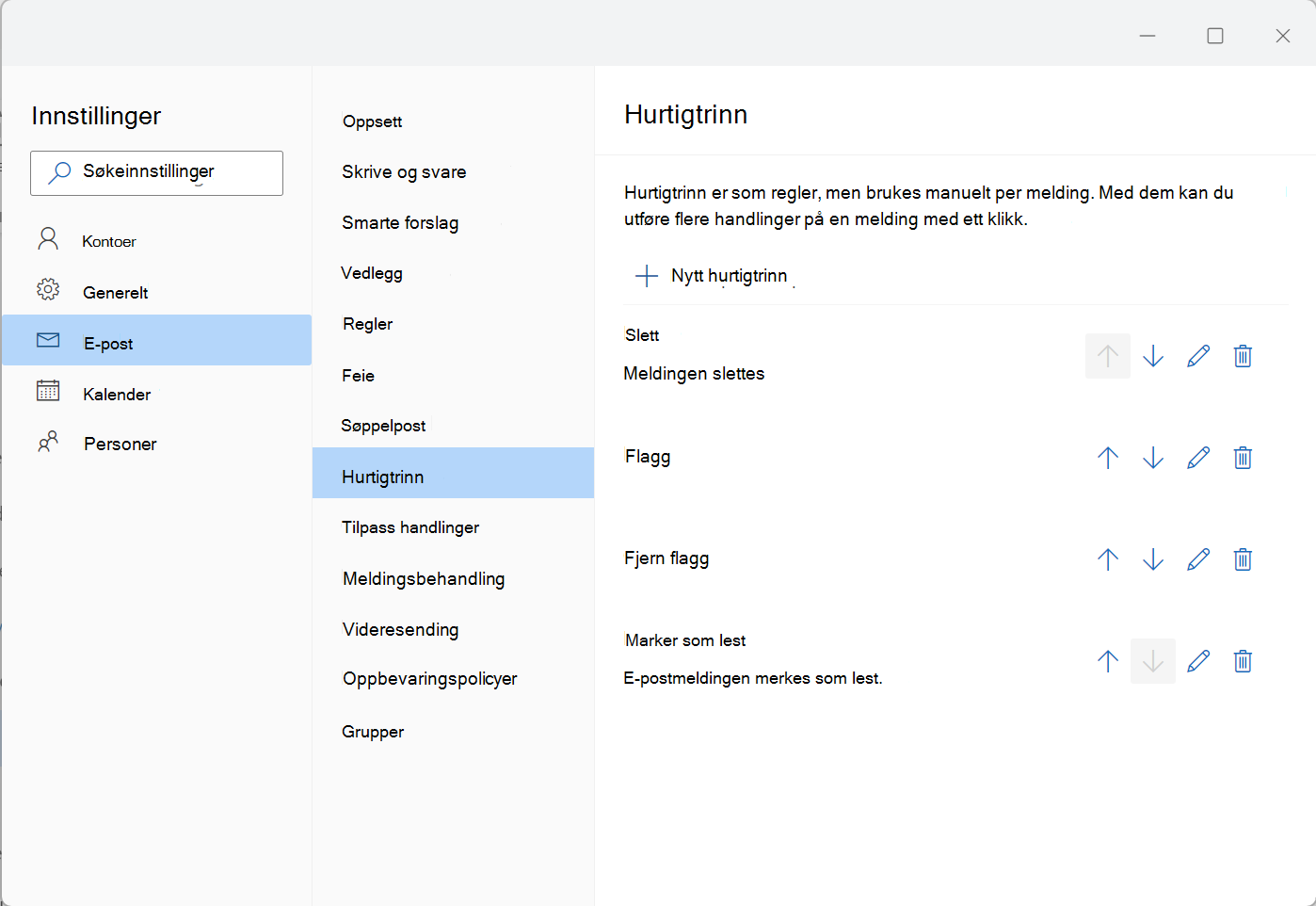
Hurtigtrinn-rekkefølgen som vises på Hjem-fanen :
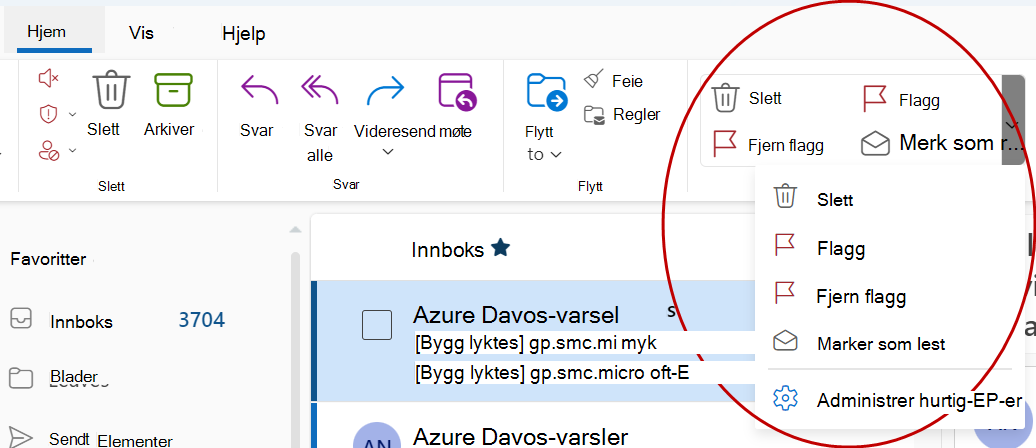
Hvordan oppretter du et hurtigtrinn?
Hvis du vil opprette et hurtigtrinn,
-
Velg Hjem i E-post. Velg rullegardinmenyen ved siden av Hurtigtrinn i menylinjen øverst, og velg Behandle hurtigtrinn.

-
Velg Ny hurtigtrinn-knappen under Hurtigtrinn i Innstillinger-vinduet.
-
Skriv inn et navn på det nye hurtigtrinnet i Navn-boksen.
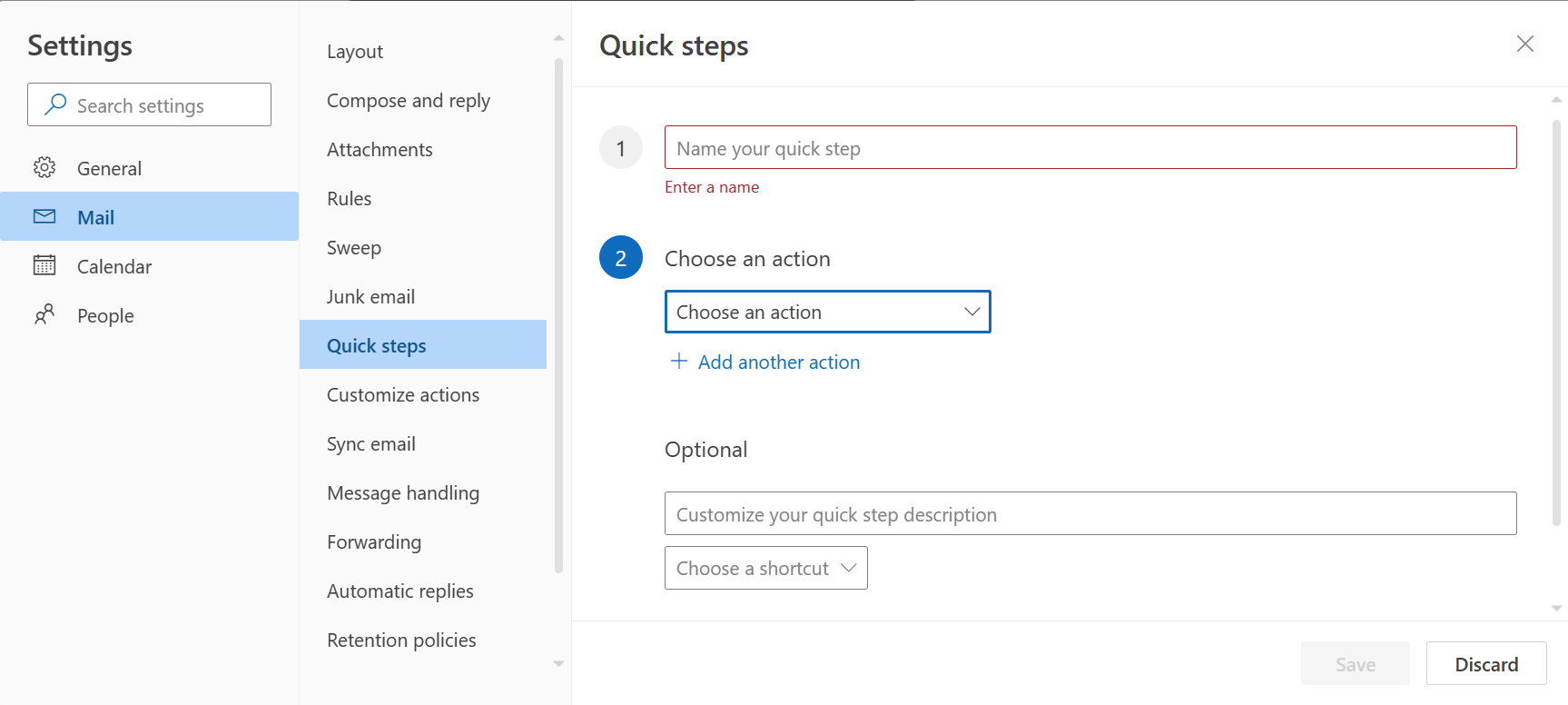
-
Velg handlingen du vil at hurtigtrinnet skal utføre, under Velg en handling. Velg Legg til en annen handling for eventuelle tilleggshandlinger.
-
Hvis du vil se en egendefinert beskrivelse av hurtigtrinnet når markøren er over hurtigtrinnet på menylinjen på Hjem-fanen, skriver du inn den nødvendige beskrivelsen i boksen Tilpass beskrivelse av hurtigtrinnet i den valgfrie delen.

-
Hvis du vil opprette en valgfri hurtigtast, velger du hurtigtasten du vil tilordne, i boksen Velg en hurtigtast . CTRL+SKIFT 5-9 er de tilgjengelige alternativene.
Hvordan endrer du et eksisterende hurtigtrinn?
Slik konfigurerer eller endrer du eksisterende hurtigtrinn:
-
Velg Hjem i E-post. Velg rullegardinmenyen ved siden av Hurtigtrinn, og velg Behandle hurtigtrinn.
-
Finn hurtigtrinnet du vil endre, og velg blyantikonet du vil redigere.
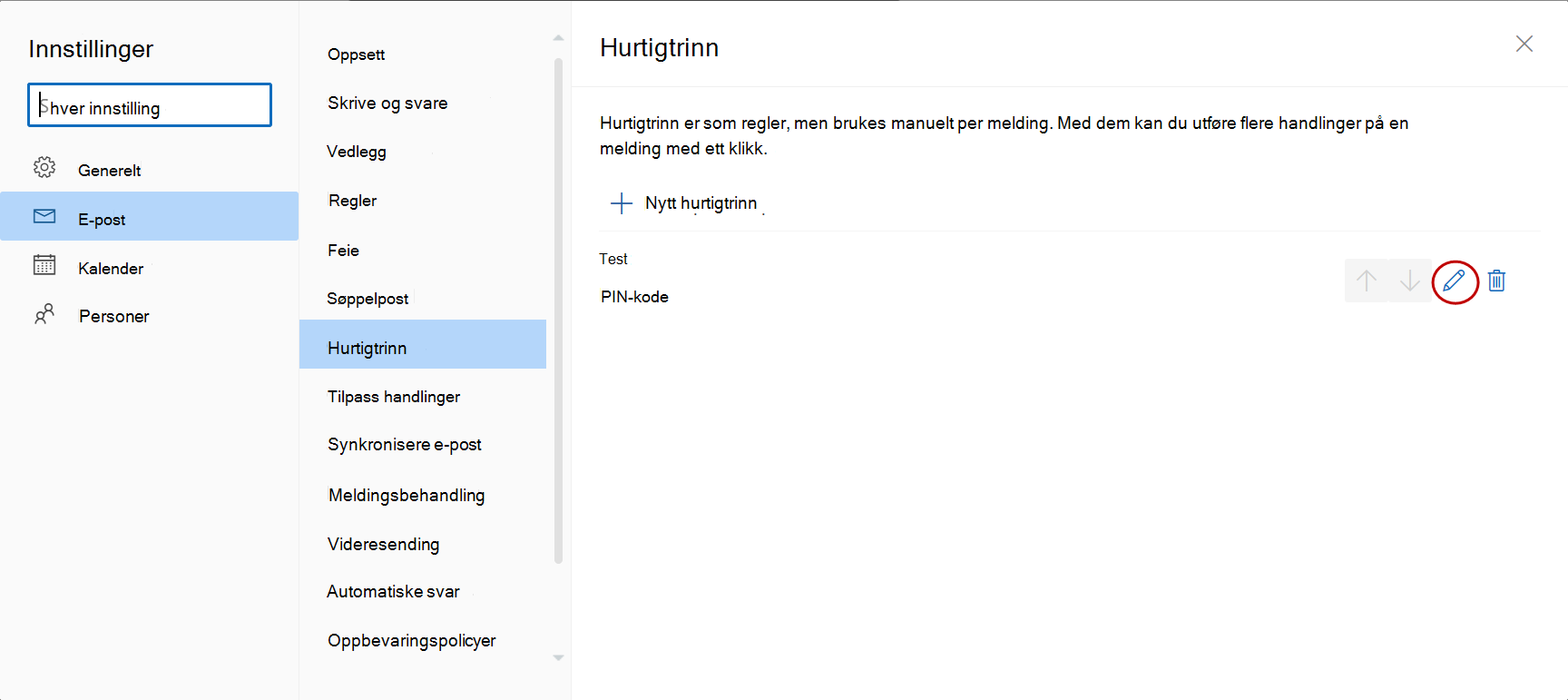
-
Endre eller legg til handlingene du vil at hurtigtrinnet skal gjøre, under Velg en handling.
-
Hvis du vil endre navnet på hurtigtrinnet, oppdaterer du hurtigtrinnnavnet i den øverste boksen.
-
Hvis du vil, velger du en hurtigtast du vil tilordne til hurtigtrinnet, i boksen Velg en snarvei .
-
Hvis du vil oppdatere beskrivelsen, oppdaterer du teksten som vises under den valgfrie delen.
Obs!: Nye hurtigtrinn vises øverst i galleriet på Hjem-fanen i Hurtigtrinn-gruppen.
Hvis du vil omorganisere rekkefølgen hurtigtrinnene vises i på Hjem-fanen , går du til Behandle hurtigtrinn og velger pil opp eller pil ned i hurtigtrinnet du vil flytte.
Vurder for eksempel hurtigtrinnene ordnet i følgende rekkefølge i Innstillinger:
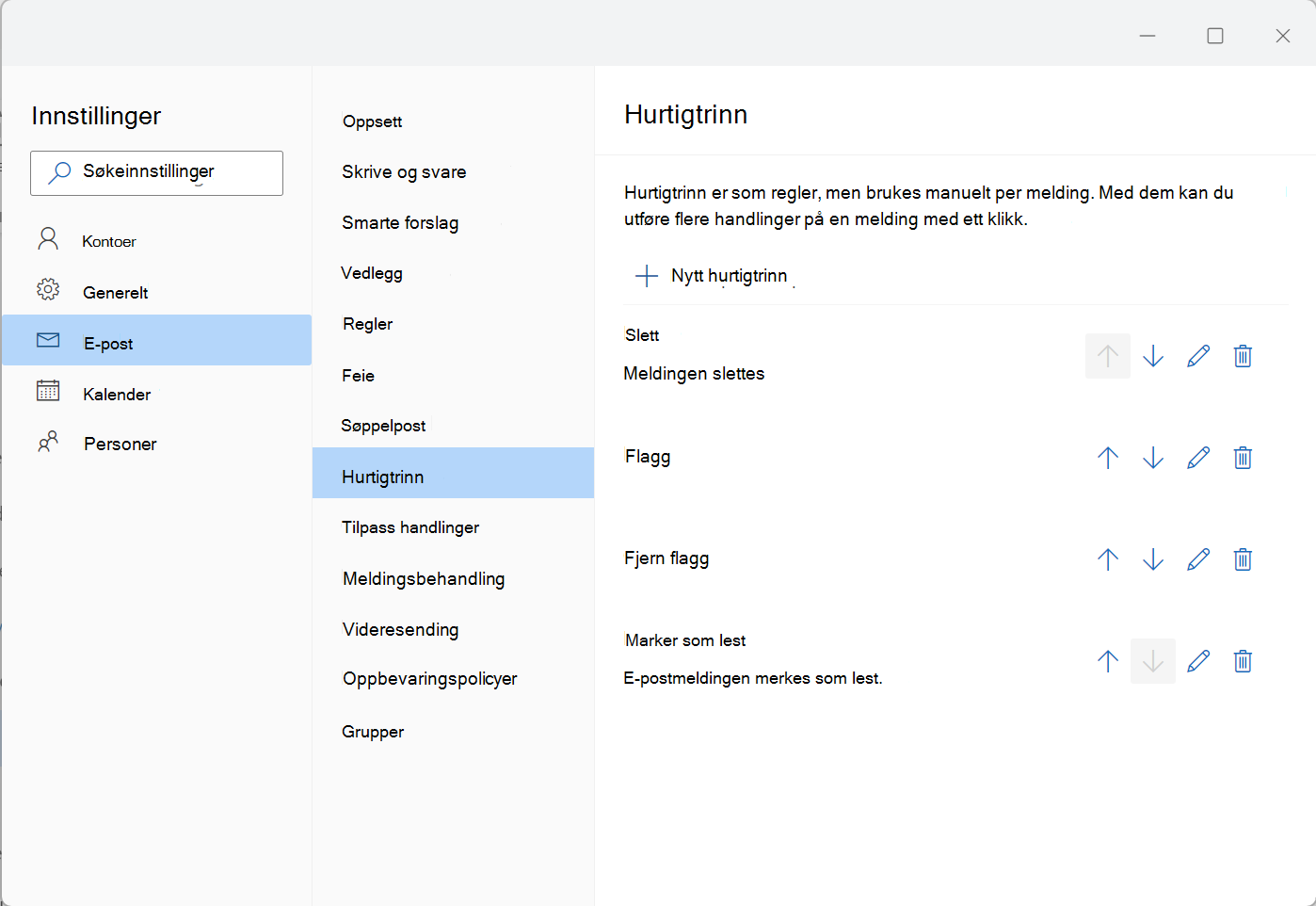
Hurtigtrinn-rekkefølgen som vises på Hjem-fanen :